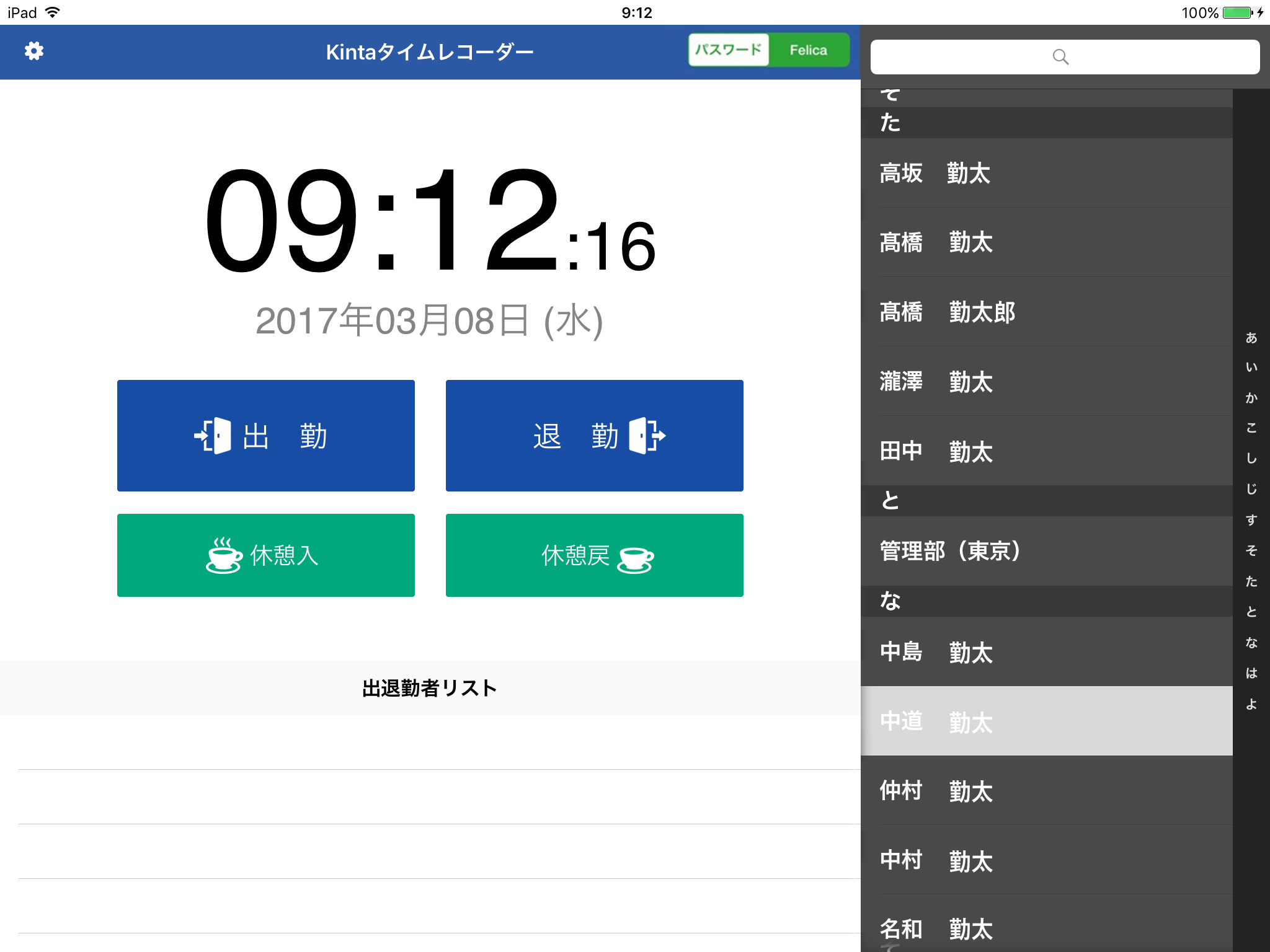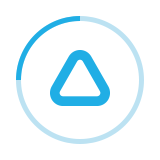ちゃっかり勤太くん
ちゃっかり勤太くん
iPad版タイムレコーダーインストール方法
① 打刻アプリをダウンロードする
App Storeを開き、検索ボックスに「kinta」と入力し検索をすると、
iOS用のちゃっかり勤太くんのタイムレコーダーのアプリがありますので、こちらをダウンロードしてください。

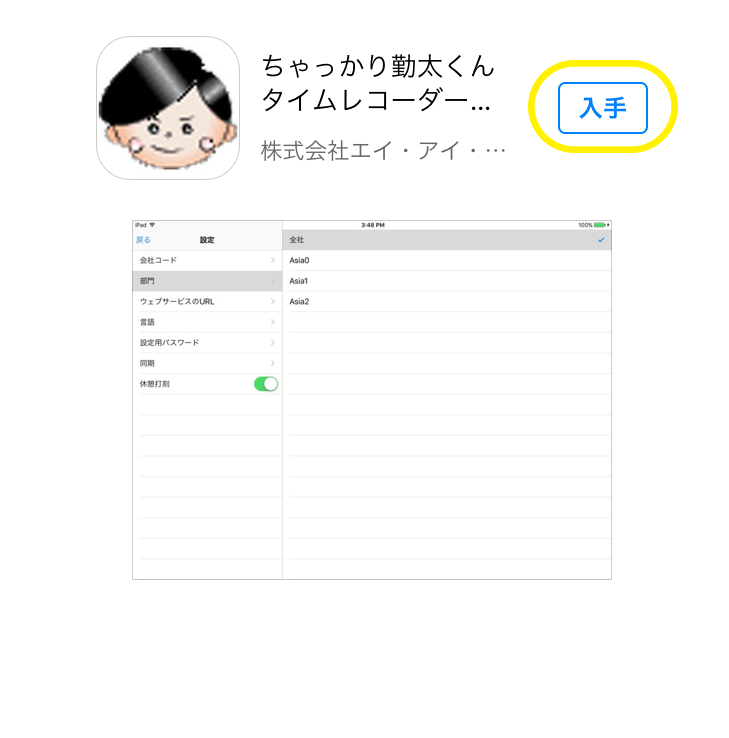
② アプリを開く
アイコンをクリックするとタイムレコーダーの画面が表示されます。
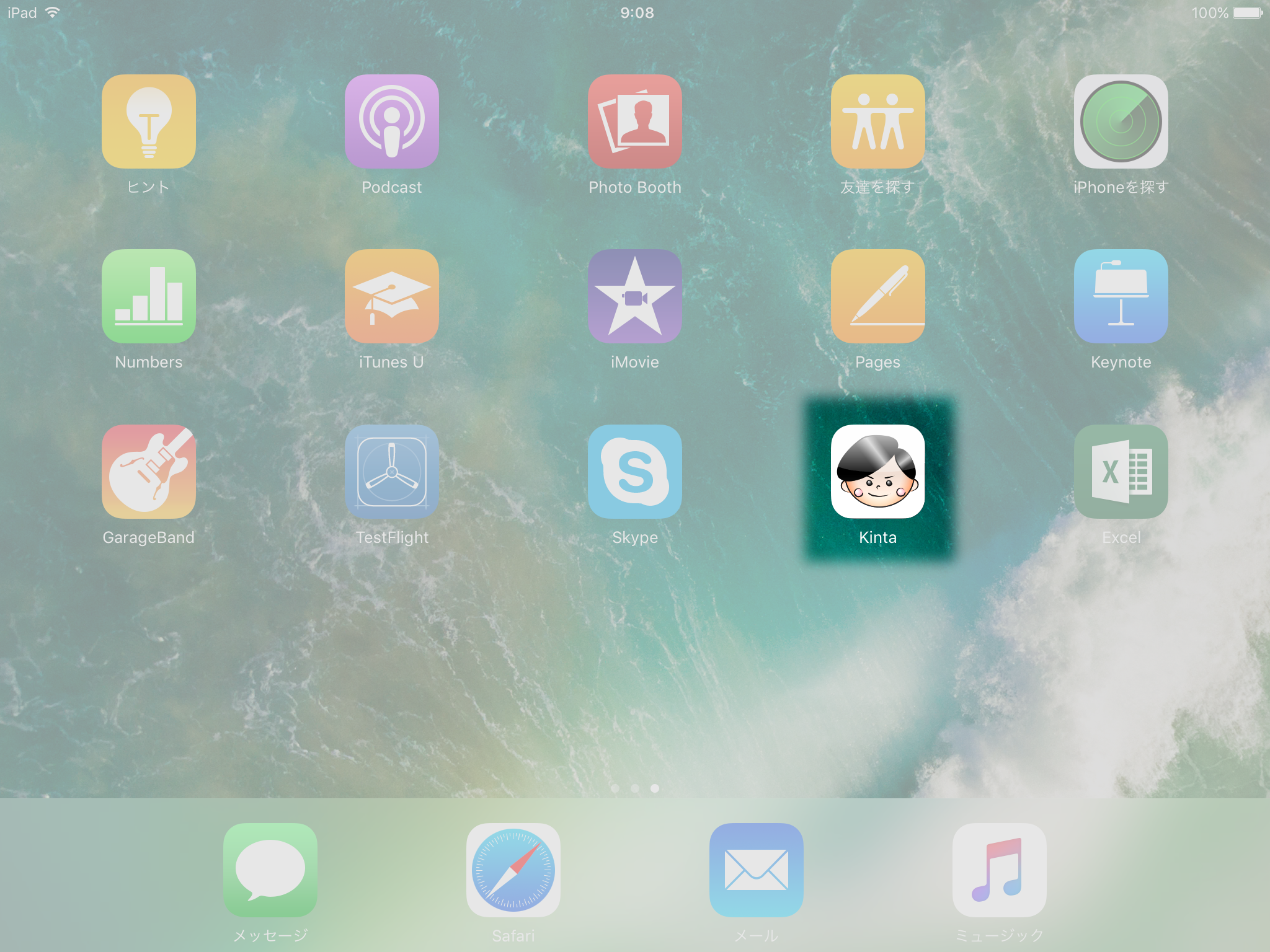
③ タイムレコーダーの設定を行う。

「はい」をタップ
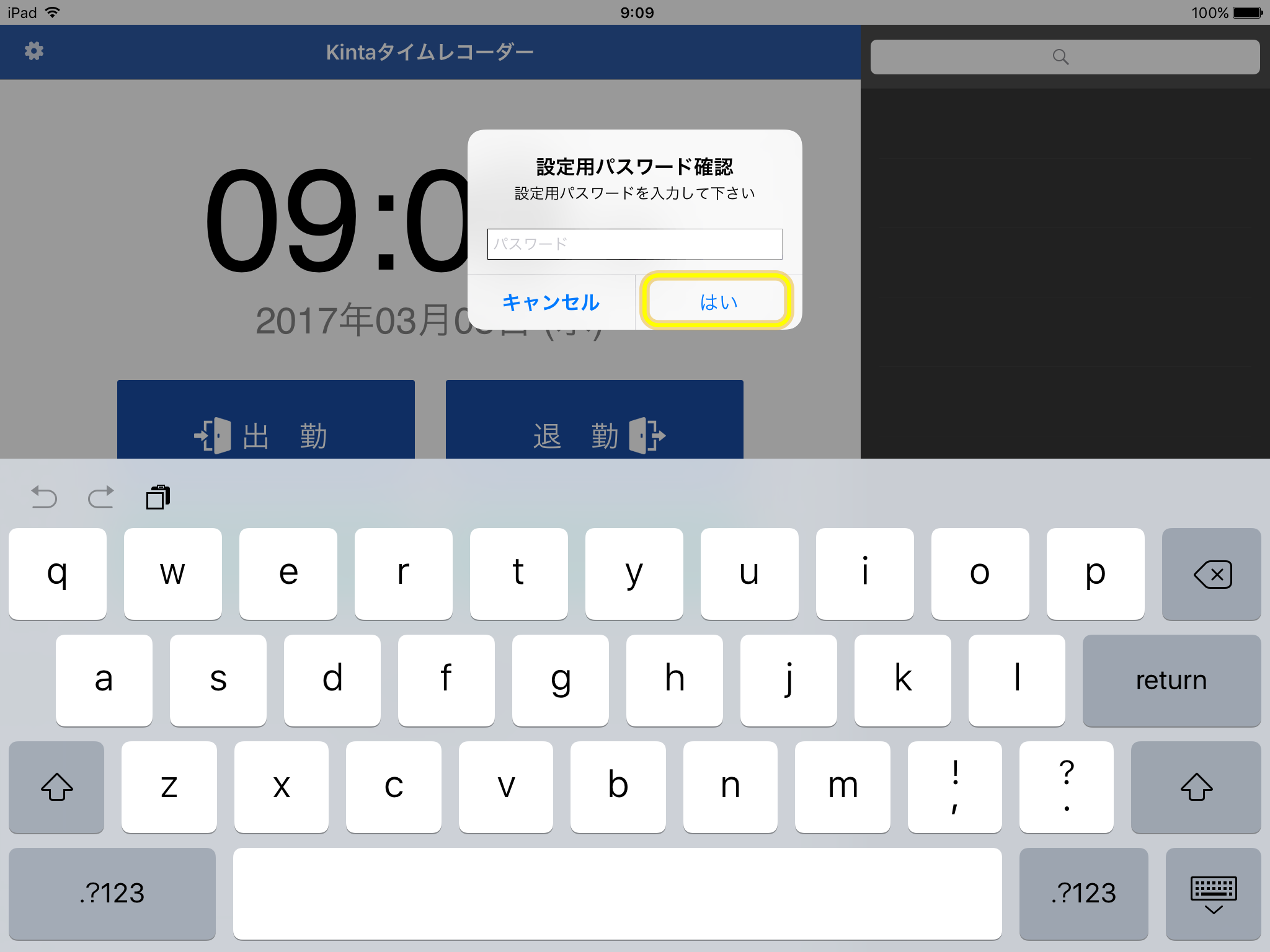
パスワードは入力せずに「はい」をタップしてください。
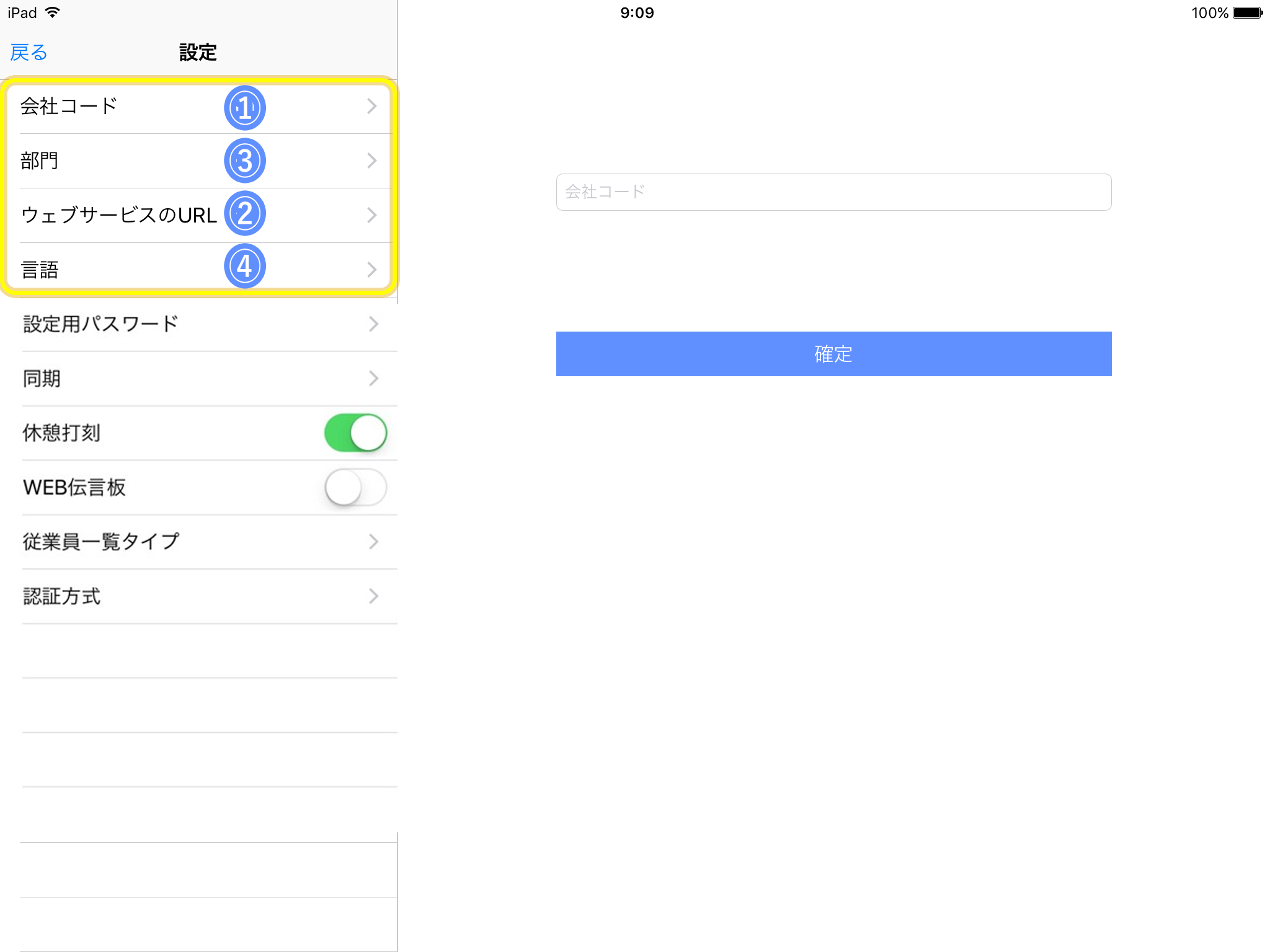
①会社コード:貴社向けに発行したIDをご入力下さい。
②ウェブサービスのURL:貴社向けに発行したwebservice URLをご入力下さい。
③部門:出退勤する場所をお選び下さい。
④言語:「日本語」か「英語」が選択できます。
その他設定項目(任意)
設定用パスワード:ご覧いただいている設定画面を開く際、パスワードの設定が可能です。
※但し、設定して頂いたパスワードは、サーバー上で確認できませんので、管理にご注意ください。
同期
実績アップロード:オフライン打刻の際溜まった打刻データをサーバーにアップします。
認証データダウンロード:管理画面の従業員設定にて更新したデータをダウンロードします。
休憩打刻
緑:休憩入り、休憩戻りボタンを表示させます。
グレー:休憩入り、休憩戻りボタンを非表示にします。
WEB伝言板
緑:WEB伝言板機能を有効にします。
グレー:WEB伝言板機能を無効にします。
従業員一覧タイプ
全件表示可:環境に登録されているすべての従業員の一覧を表示します。
全件表示不可:タイムレコーダーで指定した部門に所属している従業員のみ表示します。
認証方式
パスワード:パスワード打刻を行います。
Felica:Felicaリーダーを使い、Felicaカードで打刻を行います。
切替可:パスワード打刻かFelica打刻か従業員が打刻の際に選択できます。
以上の設定を行い、「戻る」をタップしますと、
管理画面で登録した従業員で打刻を行うことができます。